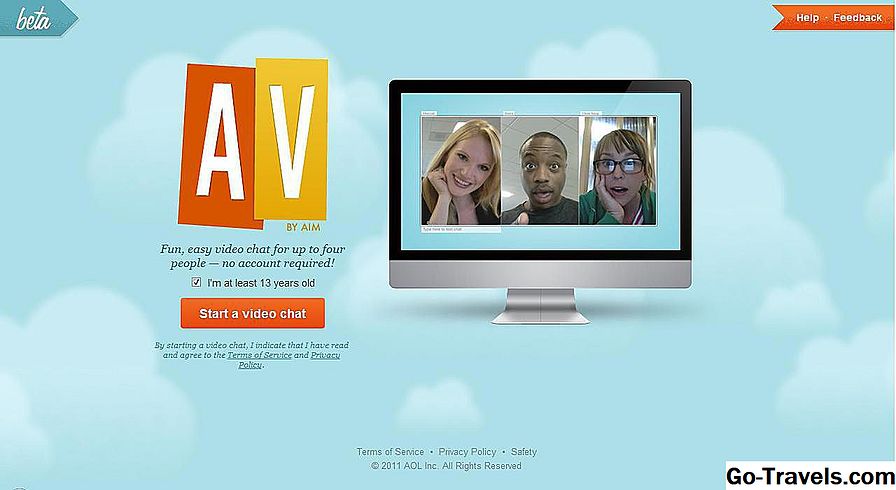Time Machine má veľa trikov v rukáve, aby zabezpečil bezchybnú zálohu, rovnako ako zálohovanie, ktoré trvá čo najmenšie možné dokončenie. V niektorých prípadoch môžu tieto dva ciele prinútiť Time Machine, aby sa dlho pripravoval na zálohovanie.
Služba Time Machine používa inventárny systém, ktorý OS X vytvára ako súčasť súborového systému. V podstate je zaznamenaný akýkoľvek súbor, ktorý bol zmenený akýmkoľvek spôsobom. Služba Time Machine dokáže porovnať tento protokol o zmenách súborov s vlastným inventárom súborov. Tento systém na porovnávanie denníkov umožňuje systému Time Machine vytvárať prírastkové zálohy, ktoré zvyčajne nevyžadujú veľa času na vykonanie, zatiaľ čo stále zachováva kompletnú zálohu vašich súborov.
Za normálnych okolností, ak ste na vašom disku nevykonali väčšie zmeny alebo pridali niekoľko nových súborov, proces "prípravy zálohovania" je veľmi rýchly. V skutočnosti je to tak rýchle, že väčšina používateľov Time Machine to nikdy nevšimne, s výnimkou úplne prvého zálohovania Time Machine, kde prípravná fáza skutočne trvá dlho.
Ak vidíte veľmi dlhú prípravnú fázu alebo Time Machine sa zdá byť prilepený v procese prípravy, táto príručka by vám mala pomôcť vyriešiť problém.
Časový proces "Príprava zálohovania" trvá príliš dlho
Skontrolujte, či proces prípravy nie je zaseknutý:
-
Spustite predvoľby systému kliknutím na jeho dok ikonu alebo výberom Systémové predvoľby od jablko Ponuka.

-
Otvorte panel Predvoľby Time Machine kliknutím na jeho ikonu v priečinku systém oblasť Systémové predvoľby okno.

-
V závislosti od verzie operačného systému OS X sa zobrazí správa "Skenovanie položiek xxx", "Príprava xx položiek" alebo "Príprava zálohovania".
-
Počet položiek v správe by sa mal zvyšovať, aj keď to robí pomaly. Ak počet položiek zostáva rovnaký po dobu dlhšiu ako 30 minút, pravdepodobne bude Time Machine pravdepodobne uviaznutá. Ak sa číslo zvýši alebo sa správa zmení, služba Time Machine pracuje správne.
-
Ak počet položiek narastá, buďte trpezliví a neprerušujte prípravnú fázu.
-
Ak si myslíte, že Time Machine uviazol, dal to ďalších 30 minút, len aby si bol istý.
Čo robiť, ak je časový stroj zabudovaný v procese "Príprava zálohovania"
-
V starších verziách programu macOS môžete stroj Time Machine vypnúť posúvaním vypínač v tabuľke predvoľby Time Machine na preč pozície. Môžete tiež jednoducho kliknúť na preč na strane spínača.
Teraz v macOS Mojave je iba zaškrtávacie políčko na vypnutie automatických záloh. Nie je jasné, či to robí rovnako ako prepnutie Time Machine na Vypnuté.

Napriek tomu môžu byť pri sledovaní vášho problému užitočné nasledujúce.
-
Po vypnutí funkcie Time Machine skontrolujte nasledovné ako možné príčiny problému:
Ak používate akýkoľvek typ antivírusového alebo škodlivého systému, skontrolujte, či je aplikácia nastavená tak, aby vylúčila objem zálohovania Time Machine. Niektoré antivírusové aplikácie vám neumožňujú vylúčiť hlasitosť disku; ak je to tak, mali by ste byť schopní vylúčiť priečinok "Backups.backupdb" na zálohovacom zväzku Time Machine.
Spotlight môže narušiť proces prípravy Time Machine, ak vykonáva index indexu zálohovaného času Time Machine. Môžete zabrániť tomu, aby Spotlight indexoval čas zálohovania Time Machine tak, že ho pridáte na kartu Ochrana osobných údajov v paneli predvolieb Spotlight:
-
odpálenie Systémové predvoľby kliknutím na ňu dok ikonu alebo výberom Systémové predvoľby od jablko Ponuka.
-
Otvor svetlomet preferencie kliknutím na jeho ikonu v priečinku osobné oblasť Systémové predvoľby okno.

-
Kliknite na tlačidlo súkromia tab.

-
Presuňte a presuňte svoj objem zálohovania Time Machine do zoznamu miest, ktoré nebudú indexované, alebo použite pridať (+) prehliadanie priečinka zálohovania a pridanie do zoznamu.
Odstráňte súbor .inProgress
Akonáhle zabránite aplikácii Spotlight a žiadnym antivírusovým aplikáciám pristupovať k vášmu zálohovanému objemu časového nástroja, je skoro čas skúsiť zálohovanie Time Machine znova. Ale najprv trochu manuálne vyčistenie.
-
Keď je zariadenie Time Machine stále vypnuté, otvorte okno Finder a prejdite na: /TimeMachineBackupDrive/Backups.backupdb/NameOfBackup/
-
Táto cesta potrebuje trochu vysvetliť. TimeMachineBackup je názov jednotky, ktorú používate na ukladanie záloh. V našom prípade názov Time Machine je Tardis.
-
Backups.backupdb je priečinok, v ktorom Time Machine ukladá zálohy. Tento názov sa nikdy nezmení.
-
Nakoniec NameOfBackup je názov počítača, ktorý ste priradili Macu, keď ste prvýkrát nastavili Mac. Ak ste zabudli názov počítača, môžete ho nájsť otvorením okna Predvoľby zdieľania. zobrazí sa v hornej časti. V našom prípade je názov počítača Tom's iMac. Takže prejdite na iMac /Tardis/Backups.backupdb/Tom.
-
V tomto priečinku vyhľadajte súbor s názvom xxx-xx-xx-xxxxxx.inProgress.
-
Prvé 8 x v názve súboru sú zástupným symbolom dátumu (rok-mesiac-deň) a posledná skupina znakov x pred .inProgress je náhodný reťazec čísel.
-
Súbor .inProgress je vytvorený nástrojom Time Machine, pretože zhromažďuje informácie o súboroch, ktoré potrebuje na zálohovanie. Tento súbor by ste mali odstrániť, ak existuje, pretože môže obsahovať zastarané alebo skorumpované informácie.
-
Po odstránení súboru .inProgress môžete službu Time Machine znova zapnúť.
Ďalšie príčiny prípravy časov zálohovania strojov na dlhé časy
Ako bolo spomenuté vyššie, Time Machine sleduje, ktoré súbory boli aktualizované a je potrebné ich zálohovať. Tento zmenový systém súborového systému sa môže z rôznych dôvodov poškodiť, najpravdepodobnejšie neočakávané odstavenie alebo zamrznutie, ako aj odstránenie alebo vypnutie externých zväzkov bez toho, aby sa ich najprv správne vysunuli.
Keď nástroj Time Machine určuje, že menič súborov systému nie je použiteľný, vykoná hĺbkovú kontrolu súborového systému na vytvorenie nového mena zmeny. Proces hlbokého skenovania výrazne predlžuje čas potrebný na prípravu Time Machine na vykonanie zálohy. Našťastie, akonáhle je hĺbkové skenovanie dokončené a zmena meniča je opravená, Time Machine by mal vykonať následné zálohovanie normálnym spôsobom.